Tracksheet
Für jedes Instrument gibt es eine Spur mit einer Kopfspalte (links) und einer Parameteransicht (rechts). Scrolle das Blatt mit dem Mausrad auf und ab.
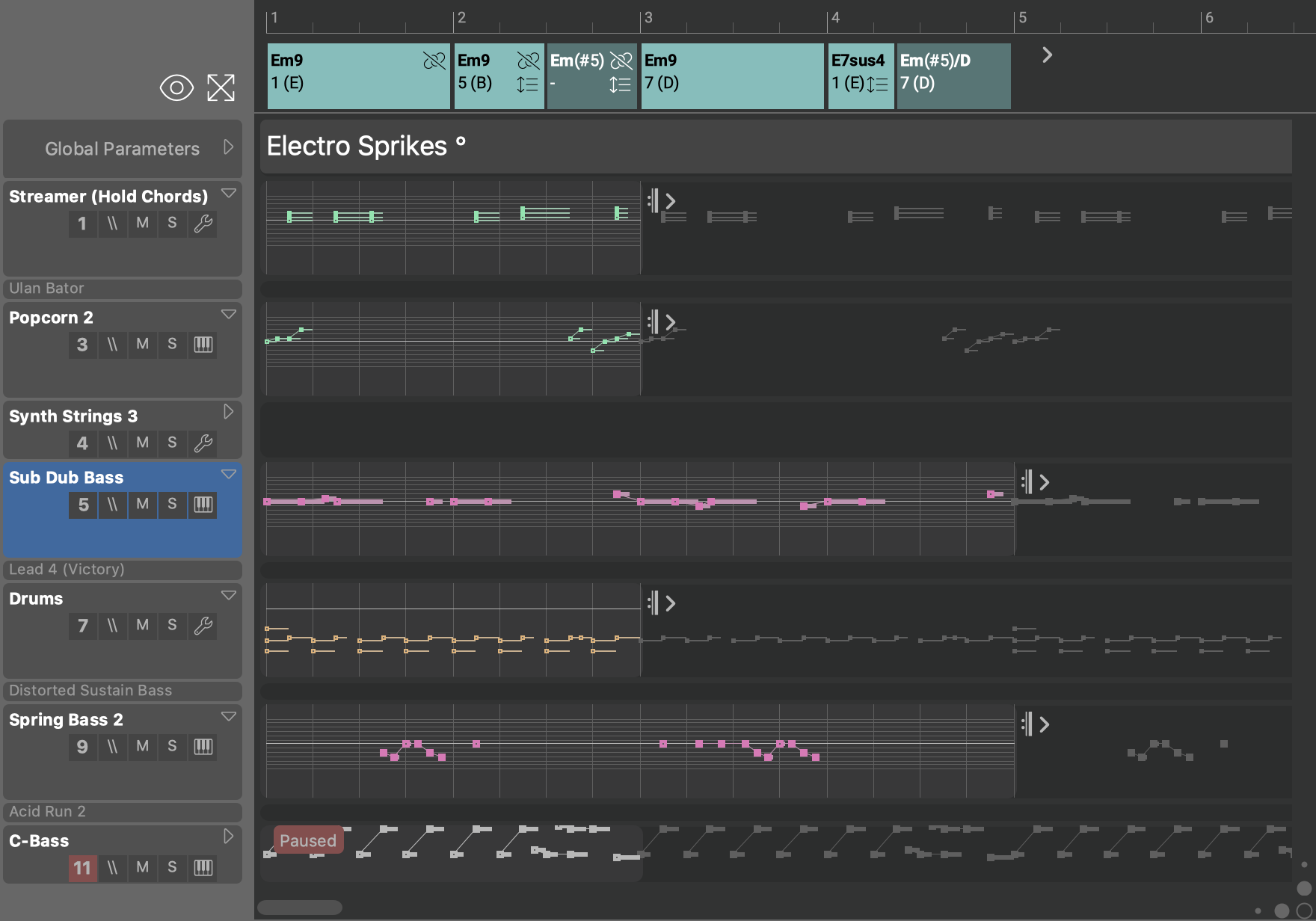
Symbolleiste
- Wechsle zwischen drei Darstellungsmodi. Halte ⇧Shift gedrückt, um die Änderung auf alle Container gleichermaßen anzuwenden.
- Passt den Zoom an den aktuellen Inhalt an. Mit einem Rechts-Klick wechselst du zwischen den Zoom-Speichern A und B (oder halte Strg gedrückt während du klickst).
- Instrumentengruppen (A, B, C, D, E, F)
- Steuert die Sichtbarkeit von Instrumentengruppen.
Kopfspalten
- Globale Parameter
-
Die Parameter in dieser Phrase gelten für alle Instrumente im Container gleichermaßen. Hier werden Harmony, Tempo, Scheme und andere globale Parameter automatisch gespeichert, unabhängig davon, wo du sie bearbeitest oder auf welches Instrument du sie ablegst.
Hier kannst du mit nicht-globalen Parametern wie Rhythm, Step, Transpose und Shift experimentieren, um dramatische Effekte zu erzielen, wenn sie auf alle Instrumente gleichzeitig angewendet werden.
- Verkleinere oder erweitere die Parameteransicht. Doppelklicke auf den Pfeil, um sie zu minimieren oder zu maximieren. Im Modus Nur Einzel-Phrasen Snippets kann diese Funktion in einem Snippet nicht manuell eingestellt werden.
- Instrument Name
- Klicke darauf, um das Instrument auszuwählen. Doppelklicke, um den Phrasen-Editor zu öffnen oder zu schließen. Namen erscheinen fett, wenn mindestens ein Parameter mit Daten gefüllt ist.
- Instrumentennummer (Pause)
- Drei-Wege-Schalter zur Steuerung des Pause Parameters. Die Pause muss jedoch nicht konstant sein. Dieser Schalter dient nur der Bequemlichkeit.
-
Rot: Unterbricht die gesamte Phrase für die Dauer des Containers.
-
Grün: Überschreibt alle Pausen in übergeordneten Containern und schaltet sie aus.
-
Grau: Neutral. Der Pausenstatus ändert sich möglicherweise im Laufe des Containers.
-
- \\\
- Deaktiviert die gesamte Phrase - ideal für A/B-Tests.
- M
- Schalte die Audioausgabe für dieses Instrument stumm.
- S
- Solo Audioausgabe für dieses Instrument.
- Öffne den Sound Assistent, um einen Sound für das Instrument zu konfigurieren. Es gibt mehrere Möglichkeiten, einen Sound zuzuweisen.
- Instrumentengruppe (A, B, C, D, E, F)
- Steuert die Sichtbarkeit der Instrumentengruppe.
Befehle
Klicke zuerst auf den Namen eines Instruments, damit es die nachfolgenden Tastaturbefehle empfängt. Du kannst mehrere Instrumente gleichzeitig auswählen.
- Ausschneiden, Kopieren, Einfügen, Löschen, Duplizieren
- Diese Befehle beziehen sich auf die Phrase als Ganzes, einschließlich aller Parameter. Wenn du einen Parameter bearbeiten willst, wähle zuerst etwas in der Parameteransicht aus oder klicke auf einen Outlet im Parameterblock.
- Phrase verschieben
- Ziehe den Instrumentennamen einer Kopfspalte in einen anderen Container in der Strukturansicht, um die Phrase in diesen Container zu verschieben. Halte ⌥ Ctrl gedrückt, um die Phrase zu kopieren.
- Reihenfolge der Instruments
- Verschiebe eine Spur mit den Tasten ⇧ Shift + Aufwärts oder ⇧ Shift + Abwärts oder ändere ihre Reihenfolge, indem du eine Spur mit der Maus bewegst.
- Optionen
- Rechts-Klick öffnet das Menü .
Instrumentengruppen
Der Zweck von Instrumentengruppen besteht darin, vorübergehend Gruppen von Instrumenten zu erstellen, auf die du dich bei der Bearbeitung deiner Partitur konzentrieren möchtest. Du magst versucht sein, Instrumente nach Kategorien zu organisieren (Holzbläser, Streicher, Blechbläser), aber das ist wahrscheinlich nur sinnvoll, wenn die Gruppen so klein sind, dass zwei oder mehr davon auf einen Bildschirm passen.